Hvorfor fungerer ikke Internett via Wi-Fi på et Android-nettbrett eller en smarttelefon?
Mange brukere, når de prøver å koble Android-smarttelefonen eller nettbrettet til et Wi-Fi-nettverk, står overfor mange forskjellige problemer og feil. I denne artikkelen vil vi prøve å håndtere problemet som dukker opp etter å ha koblet Android-enheten til Wi-Fi. Når Wi-Fi ikke fungerer på en smarttelefon eller samme nettbrett. Mer presist fungerer ikke Internett når det er koblet til via et trådløst nettverk. Veldig populære problemer.
Du koblet smarttelefonen til Wi-Fi-nettverket ditt, eller på jobben, det er en tilkobling, men Internett fungerer ikke. Nettsteder åpnes ikke i nettleseren, Google Play Store fungerer ikke, andre applikasjoner som trenger Internett-tilgang nekter også å fungere. Det er sant at det er unntak når nettsteder i nettleseren, for eksempel, åpner, men Play-butikken ikke fungerer, og videoen på YouTube ikke kan spilles av. Som regel er Wi-Fi-ikonet i slike tilfeller grått og ikke blått, som det skal være. Vi vil også snakke om dette.
Når mange skriver at Wi-Fi ikke fungerer på en smarttelefon, vil jeg angi nøyaktig hva Android kobler til Wi-Fi, men ikke laster inn noe. Hvis mobilenheten din ikke ser noen Wi-Fi-nettverk, eller noen feil vises når du kobler til, er dette et helt annet emne, vi vil definitivt snakke om disse problemene i andre artikler. Eller sjekk ruteren din hvis den ikke deler Wi-Fi. Nå vil vi vurdere nøyaktig tilfelle når en Android-smarttelefon kobles til Wi-Fi uten problemer, men det er problemer med Internett-tilgang.
Det er faktisk mange grunner og løsninger. Hele vanskeligheten er at problemet kan vises både på grunn av noen problemer i innstillingene på nettbrettet, eller smarttelefonen, og på grunn av innstillingene til ruteren. Vi vil først sjekke om innstillingene er riktige på selve mobilenheten, og hvis dette ikke hjelper, vil vi endre innstillingene til ruteren.
Viktig! Først må du sørge for at det ikke er noen internettproblemer på andre enheter. Enkelt sagt, du må eliminere problemer på siden av ruteren. Det kan være at leverandøren har noen problemer, ruteren ikke er konfigurert, etc. For mer informasjon, se denne artikkelen.
Android: Wi-Fi Internett fungerer ikke. Løse problemet på smarttelefonen
Hvis du har et nettbrett, fungerer disse tipsene også.
1 Først av alt kan du prøve å slå av / på Wi-Fi på enheten. Slå flymodus på / av. Start smarttelefonen på nytt. Noen ganger hjelper det.
2 Kontrollere innstillingene for proxy-serveren. Hvis en proxy-server er aktivert på smarttelefonen din i egenskapene til det trådløse nettverket, vil ikke Internett fungere . Du må sjekke, og hvis aktivert, deaktiver deretter manuelle proxy-innstillinger. Gå til innstillinger, der en liste over Wi-Fi-nettverk vises, og nettverket du er koblet til. Vanligvis må du klikke på ønsket nettverk og holde inne. En meny vises der du trenger å velge noe som Endre nettverk . Videre, mest sannsynlig, må du merke av i ruten ved siden av Avansert element . Proxy-innstillingen vises. Det må være deaktivert. Se skjermbilder, din kan være litt annerledes.

Hvis det er "manuelt", fungerer ikke Internett på telefonen.
3 Kontroller innstillingene for dato, tid og tidssone. Dette er parametrene som Play Store på Android oftest ikke fungerer, Wi-Fi-ikonet er grått og Internett ikke fungerer i andre programmer.
Telefonen eller nettbrettet skal alltid ha de riktige dato- og klokkeslettinnstillingene. Og det anbefales også å bruke 24-timers tidsformat hvis du har det deaktivert. Sørg for å sjekke disse innstillingene på enheten. Du kan stille inn automatisk innstilling.
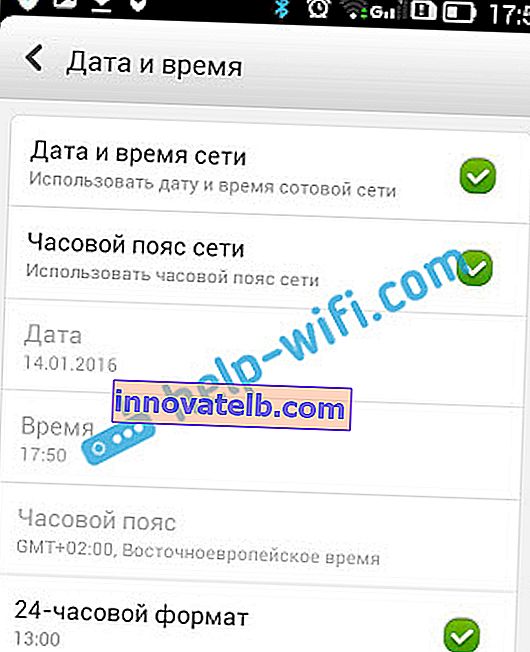
Etter riktig oppsett begynner Play Store å fungere. Dette er bekreftet.
4 Det er en slik applikasjon - "Freedom". Hvis du har den installert, må du klikke på Stopp i selve applikasjonen . Og hvis du slettet det, installerer du det tilbake, går til applikasjonen, klikker på Stopp og så kan du slette det. Selv kom jeg ikke over dette, og sjekket det ikke. Men mange skriver at det hjelper. Internett begynner å fungere.
5 Konfigurer automatisk IP-anskaffelse. Når det er et IP-problem, kobler Android vanligvis ikke til Wi-Fi i det hele tatt. Men det gjør ikke vondt å sjekke.
Åpne Wi-Fi-innstillingene på enheten og gå til egenskapene til nettverket ditt (som jeg viste ovenfor). Ved å merke av i ruten ved siden av avansert (du trenger kanskje ikke å gjøre dette), vil du se IPv4-innstillingselementet eller noe sånt. Det bør være satt til å motta IP automatisk - DHCP .
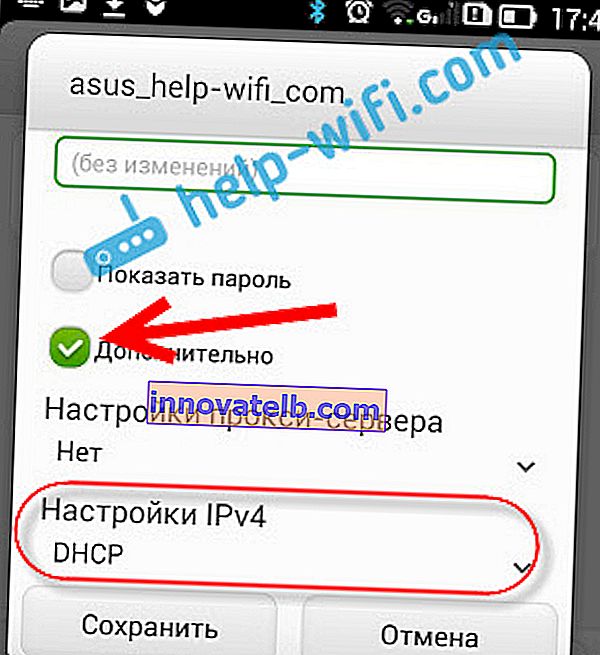
6 Jeg så anmeldelser som hjelper mye å sette statiske DNS-adresser . Denne metoden hjelper i tilfeller når du har et grått Wi-Fi-ikon i stedet for et blått på smarttelefonen eller nettbrettet, og markedet ikke fungerer. Det kan også hende at ikke alle nettsteder åpnes.
Gå til egenskapene til ønsket Wi-Fi-nettverk, som jeg viste ovenfor. Merk av for Avansert (hvis nødvendig) og finn IPv4-innstillingselementet (det kan variere noe for deg). Du må velge Manuelt og finne DNS1- og DNS2- feltene . Skriv følgende adresser i dem:
8.8.8.8
8.8.4.4
Som dette:
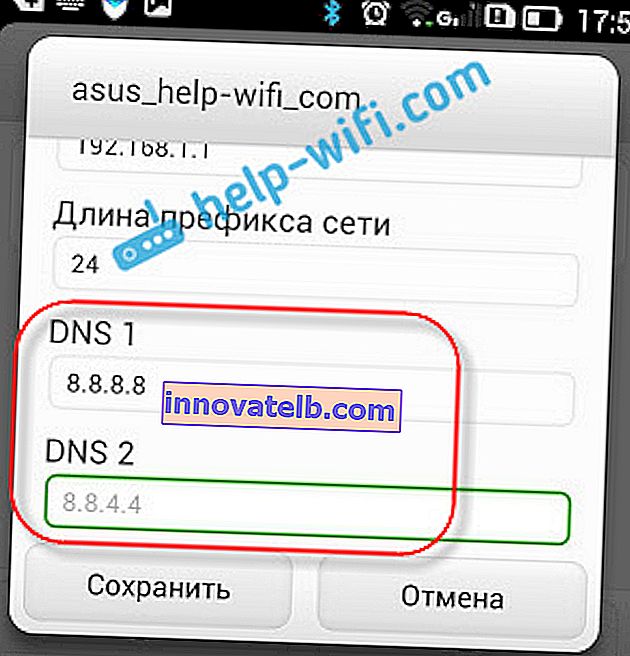
DNS kan endres i innstillingene til ruteren, hvis det gjør det lettere for deg.
7 Du kan også tilbakestille innstillingene til Android-enheten din fullstendig . Hvis du ikke er for lat til å konfigurere den igjen, installere applikasjoner osv. Men hvis alt annet mislykkes, må du tilbakestille det, dette kan løse problemet med Internett.
8 Oppdatering. I kommentarene delte de uvanlige tips som hjalp til med å bli kvitt problemet med Wi-Fi på Android. Løsningen er veldig merkelig, men du kan prøve.Du må velge det innebygde telefonminnet som hovedminne i telefoninnstillingene , ikke SD-kortet. Jeg kan ikke fortelle deg nøyaktig hvor dette kan gjøres på smarttelefonen din. Kanskje du ikke har en slik funksjon i det hele tatt. Men se et sted i innstillingene, i "Minne" -delen.
Vi endrer innstillingene til ruteren hvis Internett ikke fungerer på smarttelefonen (nettbrett)
La meg minne deg om igjen at Internett fra ruteren din skal fungere på andre enheter. Hvis det ikke fungerer i det hele tatt, på noen enhet, må du konfigurere ruteren. Android har ingenting å gjøre med det. I utgangspunktet hjelper tipsene jeg vil skrive nedenfor i tilfeller der smarttelefonen ikke ser Wi-Fi-nettverket i det hele tatt, eller ikke kobler til det. Forresten, før du setter den opp, kan du bare prøve å starte ruteren på nytt.
1 Prøv å endre kanalen i ruteren. Svært ofte er det på grunn av kanalen at det oppstår problemer med å koble til Wi-Fi. Det er en detaljert artikkel om dette emnet: //help-wifi.com/sovety-po-nastrojke/kak-najti-svobodnyj-wi-fi-kanal-i-smenit-kanal-na-routere/. Du kan ikke engang se etter en gratis kanal (dette er lang tid), men bare sette inn en slags statisk, for eksempel - 6. I artikkelen som fulgte lenken, viste jeg hvordan du kan endre kanal på forskjellige rutere.
2 På samme side der du kan endre kanal, kan du vanligvis endre region. Disse innstillingene ligger vanligvis på siden med innstillingene for Wi-Fi-nettverket. Still inn regionen din i innstillingene.
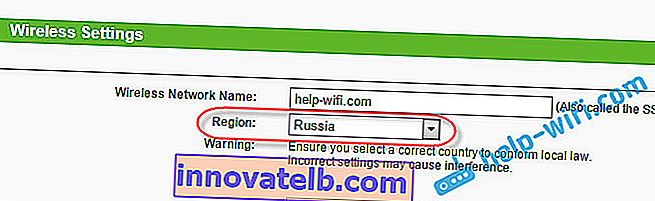
3 Her kan du også prøve å endre driftsmodus for det trådløse nettverket. Disse innstillingene er tilgjengelige på hvilken som helst ruter. Du kan prøve forskjellige alternativer. Sett for eksempel bare n .
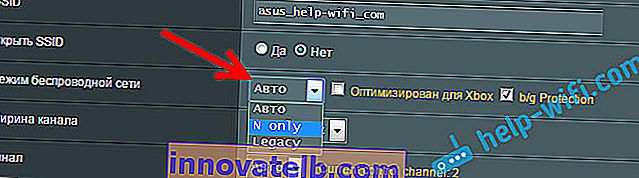
Her må du allerede eksperimentere. Husk å lagre innstillingene og starte ruteren på nytt.
Still spørsmål, del dine tips og løsninger i kommentarene!